WordPress でフォーラムを作成する簡単な方法
公開: 2022-11-13序章
今日、人々が知識にアクセスし、新しい情報を更新する方法は数多くあります。 多くの人は、オンライン検索エンジンでキーワードを検索して、記事やブログから情報を得るのを好みます。 ただし、すべてがインターネット上にあるわけではありません。 そのため、フォーラム (オンライン コミュニティ) を作成して、さまざまなトピックについてまだ解決していない質問について議論したり回答したりできるようにする必要があります。
WordPress Web サイトを所有していて、Web サイトに WordPress でフォーラムを作成する予定がある場合は、この記事をお見逃しなく。 bbPressを使ってWordPressサイトにフォーラムを作る方法を詳しくご案内します。
bbPressの定義は?
フォーラム プラグイン bbPress の助けを借りて、視覚的に魅力的なメッセージ ボードを簡単に作成できます。 このプラグインは使いやすく強力です。 bbPress に加えて、Web サイトに役立つさまざまな WordPress フォーラム プラグインから選択してインストールできます。 ただし、その人気と有用性から、この記事では bbPress を使用して WordPress でフォーラムを作成する方法を紹介します.
それでは、bbPress を使用して WordPress でフォーラムを作成する方法を段階的に学び始めましょう。
bbPress プラグインを使用して WordPress でフォーラムを作成する方法
WordPress でフォーラムを作成するための bbPress のインストールと利用
bbPress をインストールする前に、WordPress Web サイトへの管理アクセス権があることを確認してください。 それ以外の場合は、フォーラムまたはオンライン コミュニティを含めるために WordPress Web サイトを構築する必要があります。
最初に管理ダッシュボードにアクセスし、メニューから [プラグイン] -> [新規追加] を選択する必要があります。 次に、検索ボックスに「bbPress」と入力し、上位の結果を選択してインストールしましょう。
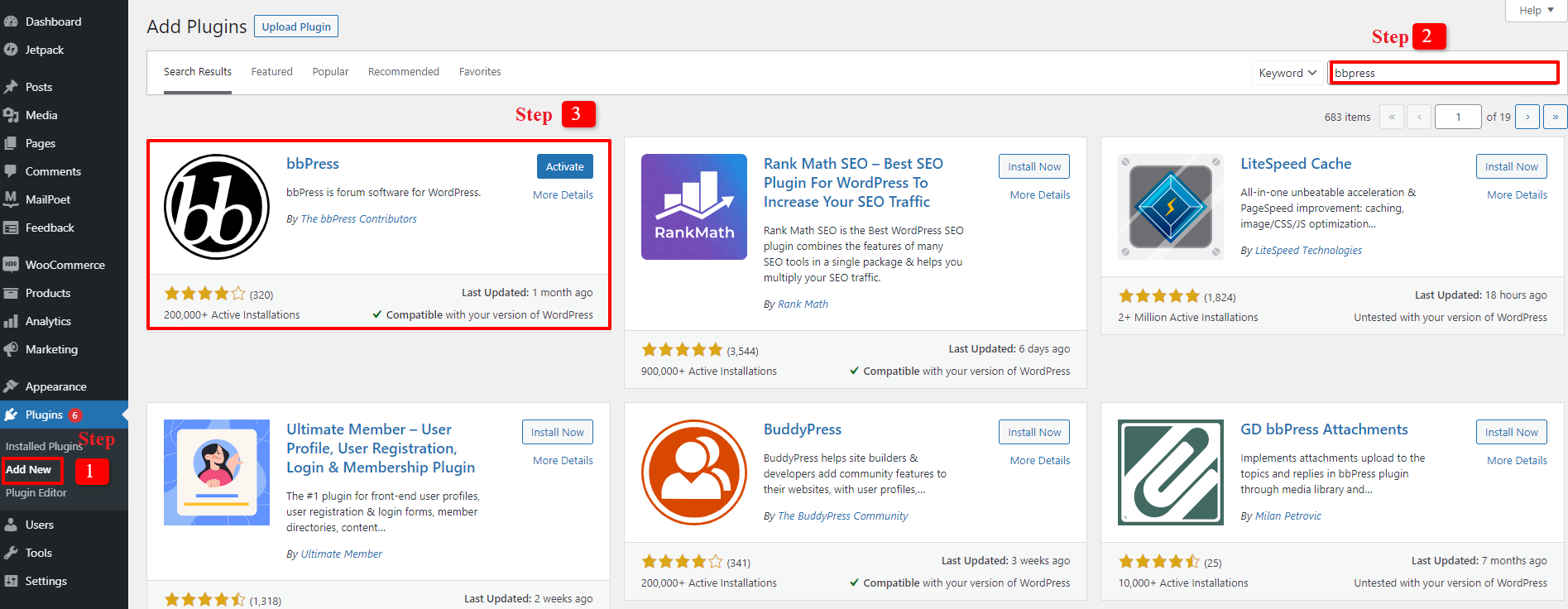
bbPress を使用して簡単にフォーラムを作成できるように、インストール後に bbPress を有効にすることを忘れないでください。 正しくインストールされ、有効化されていることを確認するために、「bbPress へようこそ」という画面が表示されます。
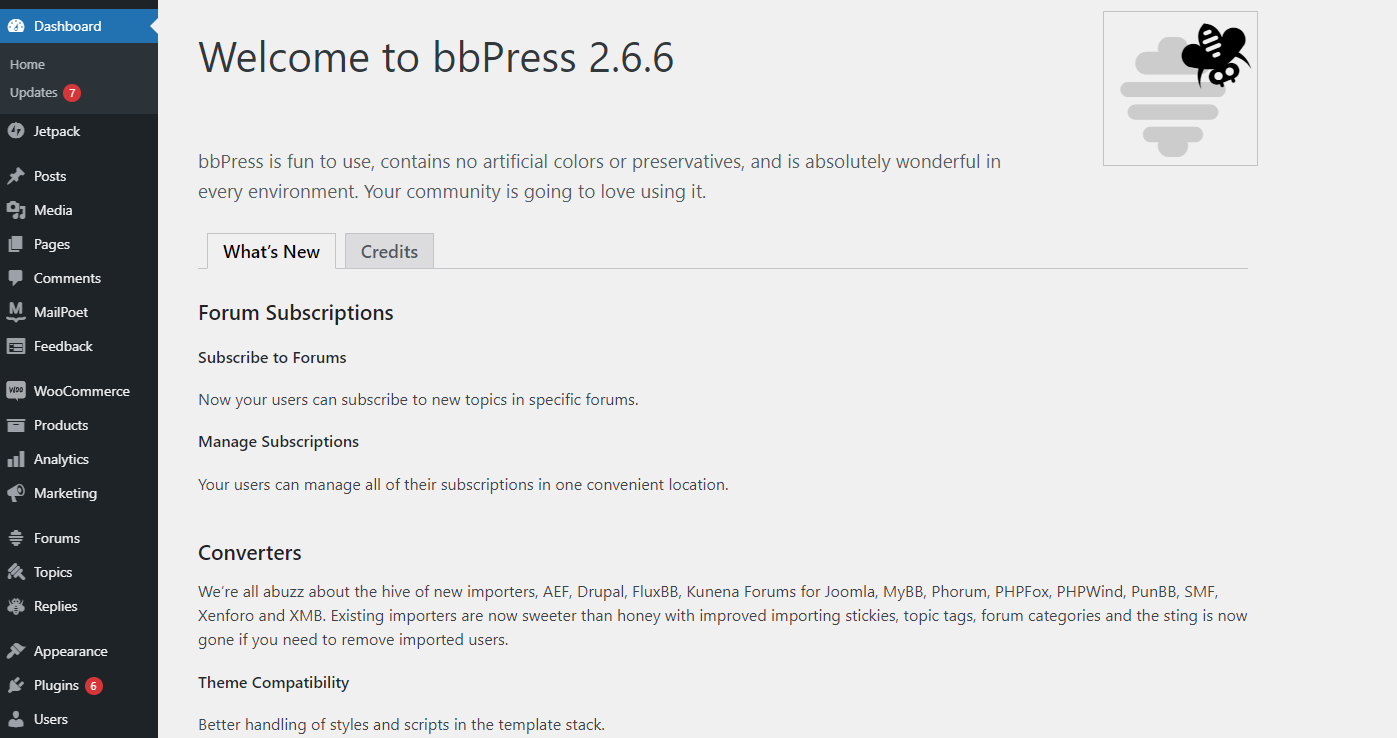
以上でbbPressのインストールは完了です。 フォーラムの作成は次のステップです。 フォーラムに移動 -> 今すぐ新規追加。 新しいフォーラムを開始できるスペースにアクセスできます。 作成するフォーラムの名前をタイトル フィールドに入力する必要があります。 すべてのテキストを書き終えたら、説明を追加して公開ボタンを押します。 フォーラムで議論したいテーマごとに、完了したばかりのフォーラムを作成するプロセスを繰り返すことができます。
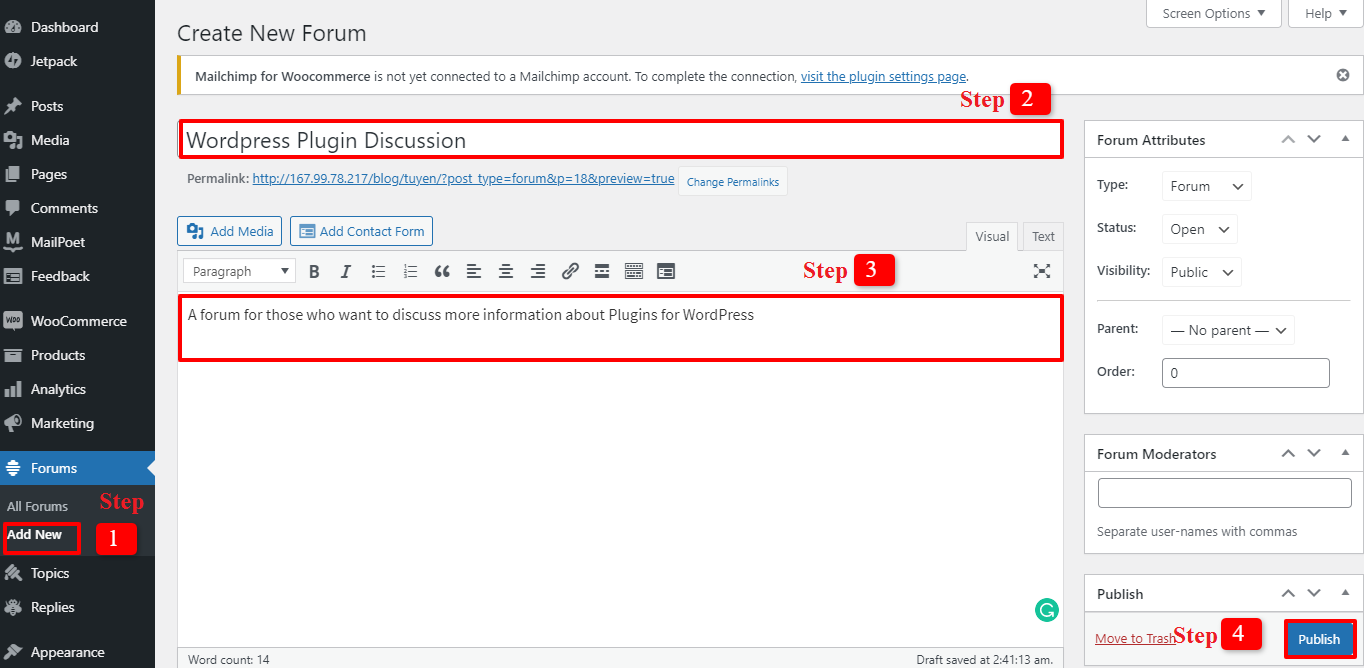
WordPress ウェブサイトのフロントエンドに bbPress フォーラムを配置する
いくつかのフォーラムの作成が完了したら、それらを Web サイトに表示するためにいくつかのクイック アクションを実行する必要があります。
まず、WordPress ダッシュボードで [新規] -> [ページ] をクリックして、新しいページを作成します。 次に、この Web サイトはフォーラム ディスカッション用に作成されているため、フォーラム、コミュニティ、オンライン ディスカッションなどの適切な名前を付けて、タイトルを完成させます。
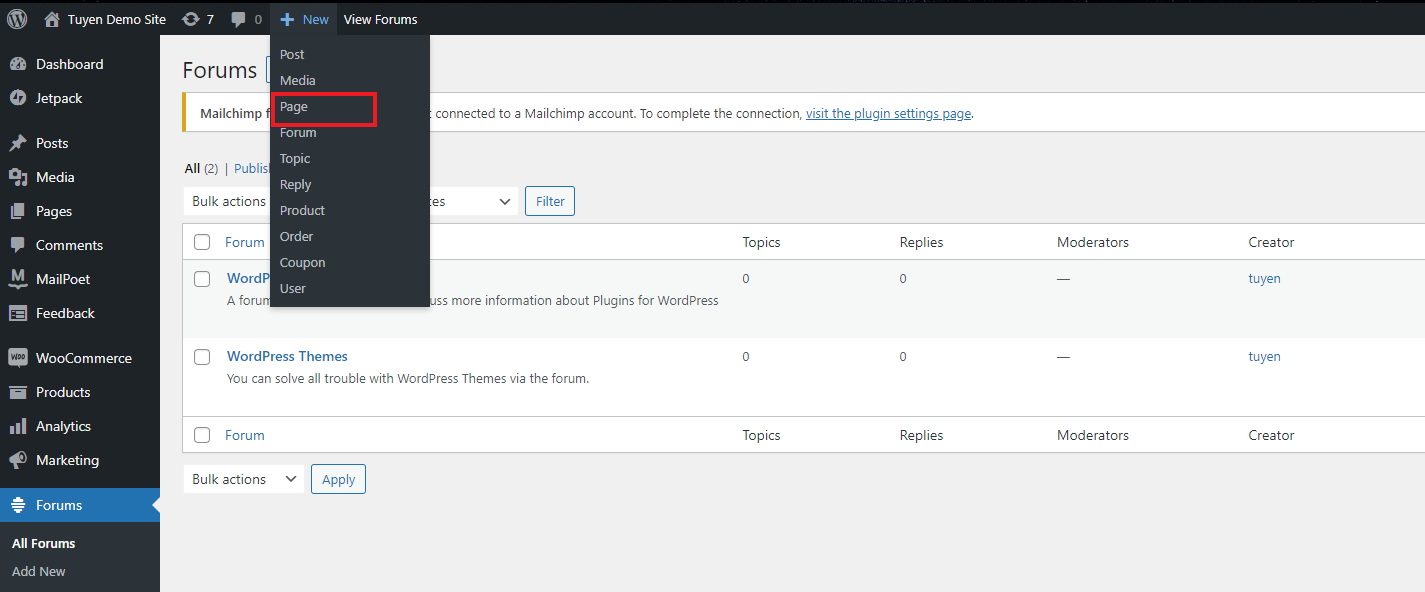
公開ボタンを押す前にショートコードをページに貼り付けて、フォーラム ページがウェブサイトに表示されることを忘れないでください。
[bbp フォーラム インデックス]
その結果、フォーラム ページは以下のような画面で表示されます。
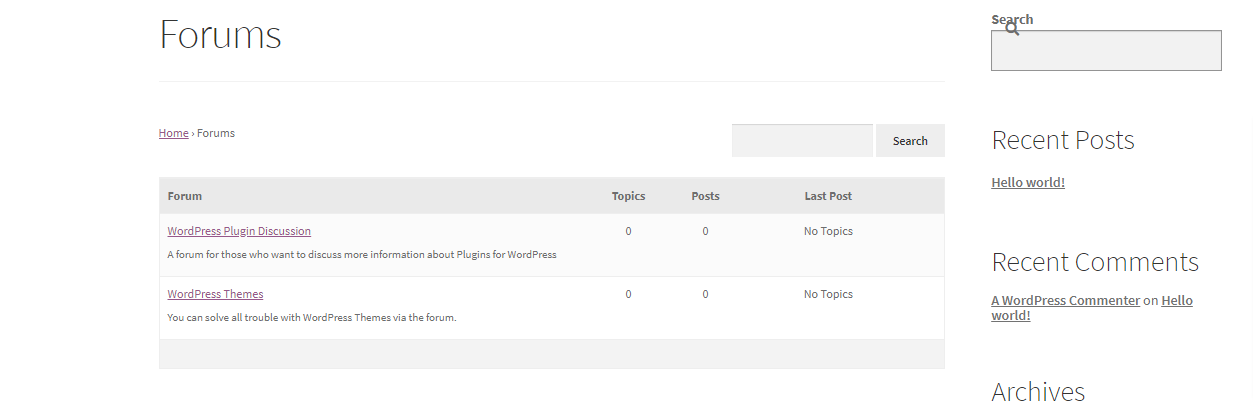
サイト ナビゲーションにフォーラム ページを含めることは、次の重要なステップです。 ウェブサイトに最適なメニューが見つからない場合は、こちらの WordPress メニュー プラグインにアクセスして、すばやく選択してください。 すでにメニュー プラグインをセットアップしている場合は、次のセクションに進みます。
[外観] の下の [メニュー]をクリックします。 [ページ] をクリックし、[メニュー項目の追加] 列で [フォーラム] を選択して、[メニューに追加] をクリックします。 したがって、フォーラムページは「メニュー構造」に表示されます。 すべての変更を保存するには、忘れずにメニューを保存してください。

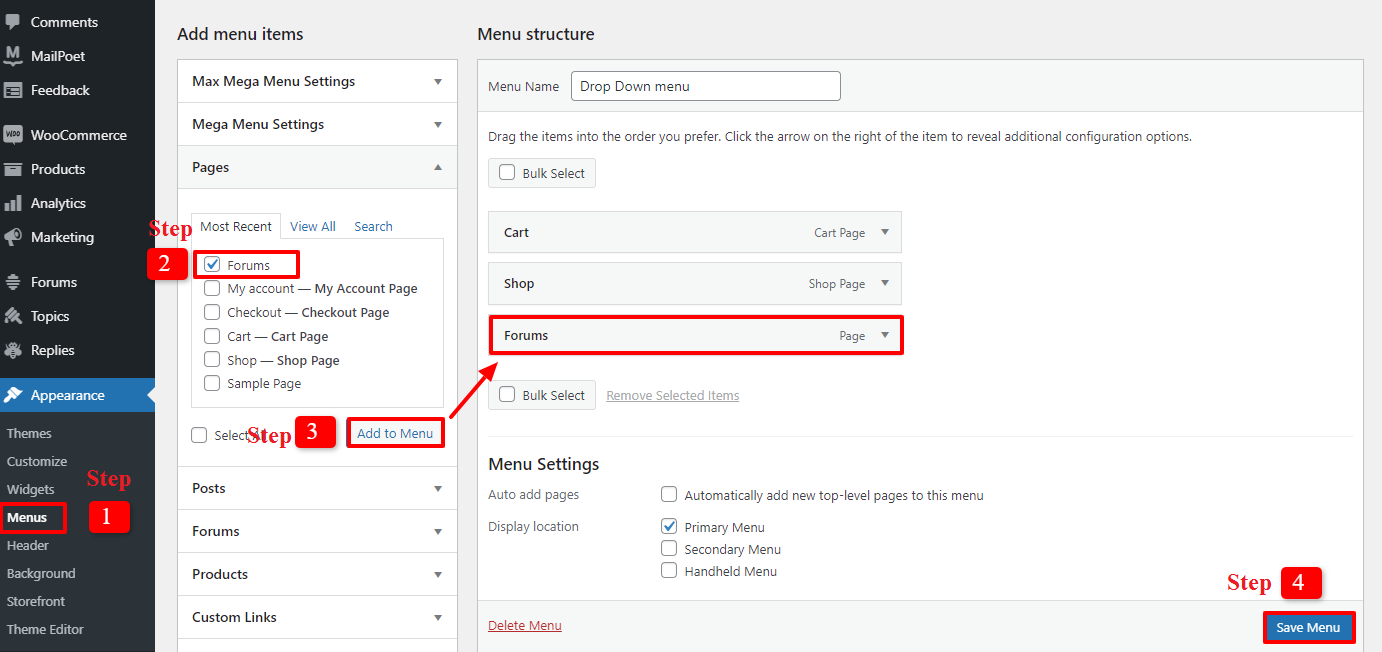
bbPress を WordPress テーマに統合する
より多くの訪問者にあなたの Web サイトでアカウントを作成してもらうには、新しいフォーラムをたくさん作成する必要があります。 したがって、 [設定] -> [一般]を選択して、Web サイトでの登録を有効にしましょう。 「誰でも登録可能」を選択したら、変更を保存します。
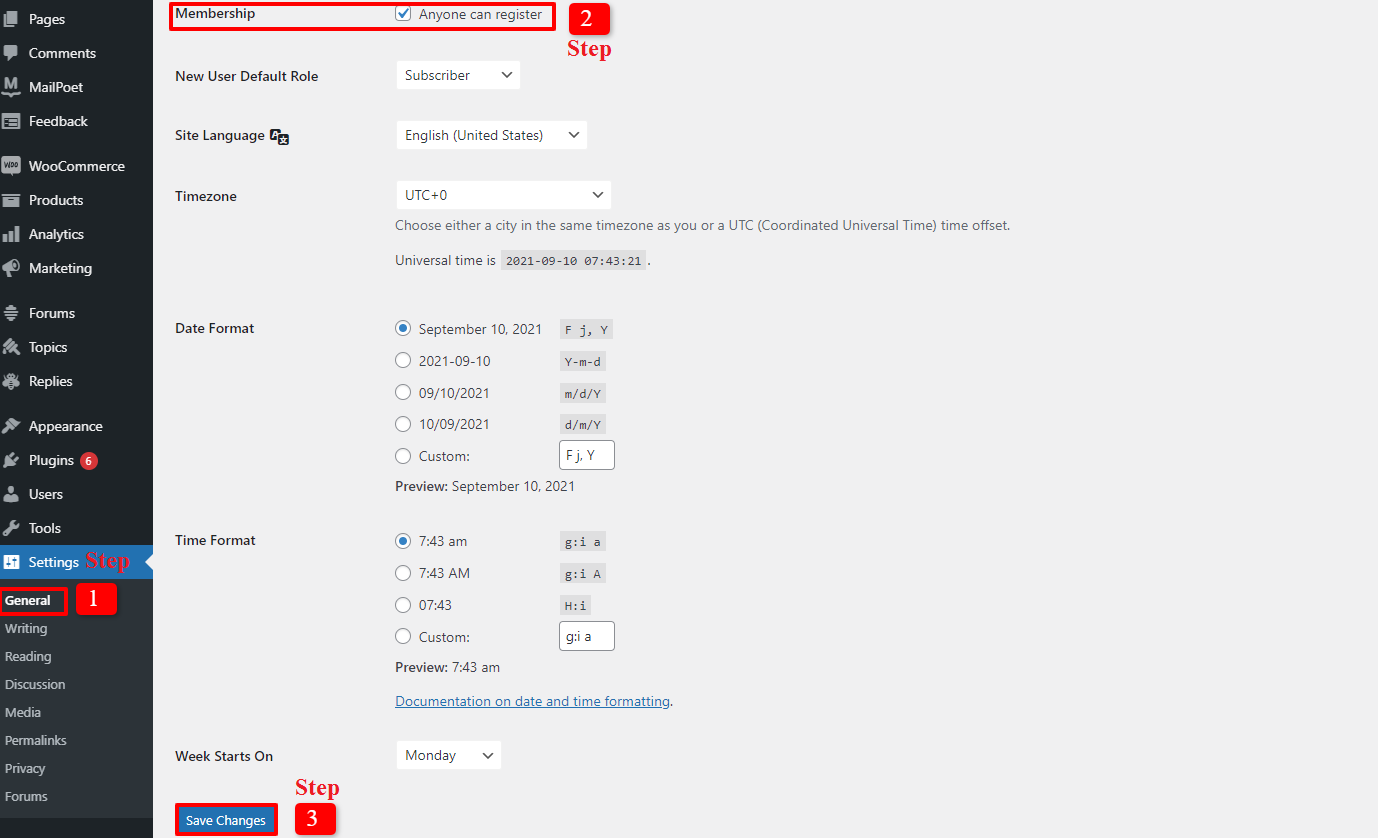
次の段階で、WordPress Web サイトに登録ページを追加します。 ページを公開して、以下のショートコードを挿入することを忘れないでください。
[bbp登録]
Lost Password ページは、追加する最後の新しいページである必要があります。 Web サイトに登録したアカウントのパスワードを紛失したり、忘れたり、なくしたりしたユーザーは、このページが役に立ちます。 手順は、ショートコードを使用して登録ページを作成する場合と同じです。
[bbp-ロストパス]
WordPress でフォーラムを作成するには、あと 1 つだけ行う必要があります。それは、Web サイトにログイン フォームを含めることです。 ログイン フォーム プラグインを設定していない場合、または別のプラグインに切り替えたい場合は、ここで WordPress ログイン プラグインを見てみましょう。 この手順により、フォーラム ユーザーが Web サイトにすばやく簡単にログインできるようになります。 したがって、 [外観] -> [ウィジェット]を選択し、[ログイン] ウィジェットを好きな場所にドラッグ アンド ドロップします。 メイン サイドバーに、タイトル、登録 URL、パスワード紛失 URL を入力する必要があります。 設定を保存するには、その後 [保存] ボタンをクリックします。
bbPress フォーラム設定の制御
bbPress プラグインのすべての機能について詳しく知ることができるように、重要な詳細について説明します。 これは、WordPress で正確にフォーラムを作成するのに役立ちます。 これを行うには、 [設定] -> [フォーラム]に移動します。 「フォーラムのユーザー設定」は最初のセクションです。
「登録ユーザーに参加者フォーラムの役割を自動的に付与する」という「役割」セクションの行のおかげで、ユーザーがオンライン フォーラムにアクセスしたときにユーザーの役割を選択できます。 bbPress プラグインは、次のようなさまざまな機能を持つ 5 つのユーザー ロールを提供します。
- キーマスター: ウェブサイトの所有者と WordPress 管理者がこの役職を務め、フォーラムや投稿を作成、削除、または編集することができます。
- モデレーター: フォーラム、投稿、トピックを管理できるツールを備えています。
- 参加者: これらの人々は標準ユーザーです。 フォーラムの投稿やニュース記事を書くことができます。 さらに、オンライン フォーラムで他の会話に参加することもできます。
- 観客: 彼らは単なる訪問者です。 彼らはユーザーではありません。 一般に公開されているフォーラムのトピックと投稿のみを読むことができます。
- ブロック済み: ブロックされたユーザーはフォーラムにアクセスできません。
次の設定は、公開後にユーザーを 10 秒間スロットリングして、フラッド保護を許可します。 このオプションを選択すると、スパムを阻止できます。 秒数を変更するオプションがあります。
投稿後 5 分間、ユーザーがコンテンツを更新できるようにすることが 3 番目のオプションです。 つまり、投稿を 5 分間公開した後、ユーザーは投稿の内容を変更したり、追加または削除したり、スペルミスを修正したりすることができます。 必要に応じて、この選択を無効にすることもできます。
「匿名」オプションを選択すると、サイト訪問者がアカウントを作成せずにフォーラムに参加することを許可することもできます.
では、「フォーラム機能」について説明しましょう。 いくつかの選択肢があり、選択するかしないかを選択できます。 すべてはあなたの目標に基づいています。
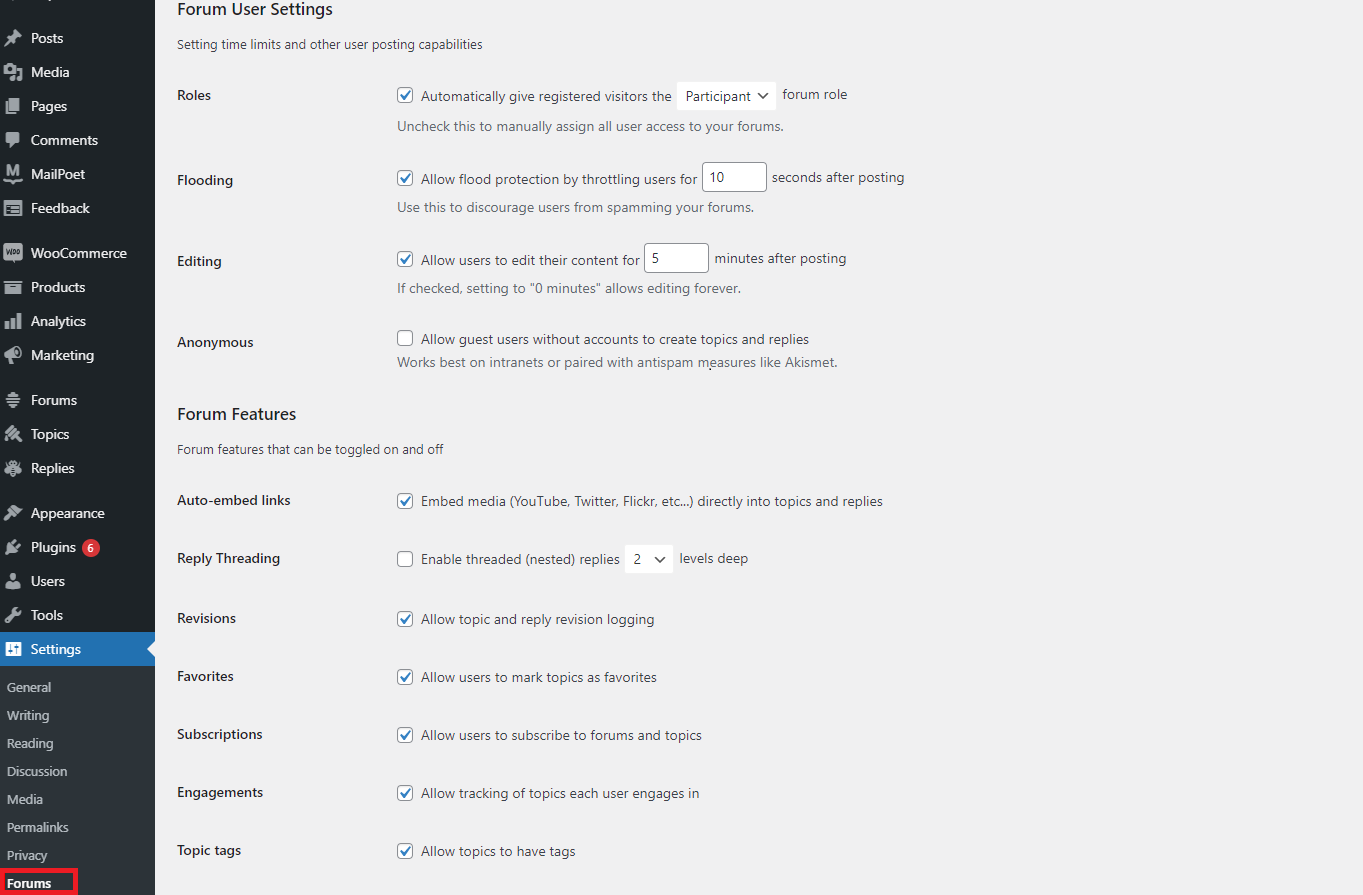
フォーラムのルート スラッグとフォーラムの単一スラッグ、ページごと/RSS ページごとのトピックと返信、およびフォーラム テーマ パッケージの設定を変更することもできます。 ニーズに合わせてフォーラムの設定を調整するのはあなた次第です。
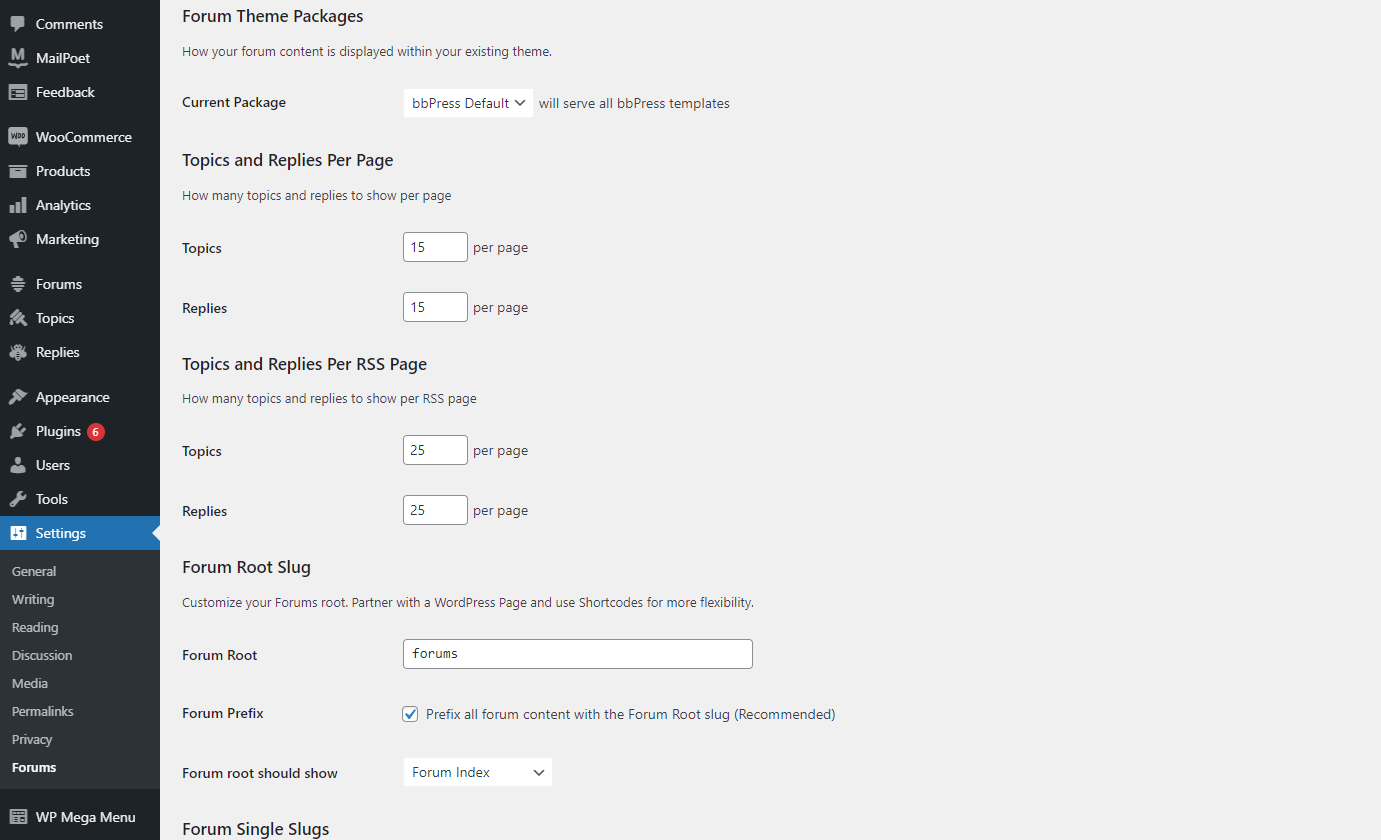
この時点ですべての調整を保存して、WordPress Web サイトのフォーラムに問題がないことを確認しましょう。
一言で言えば
一言で言えば、最新のブログでは、bbPress を使用して WordPress で効率的にフォーラムを作成できるようになることを願っています。 WordPress サイトを迅速に設計および開発するための追加のヒントが必要な場合は、当社の Web サイトにある WordPress チュートリアルのコレクションにアクセスしてください。
ご不明な点がございましたら、下にコメントを残していただければ、WordPress でフォーラムを作成できるよう、できるだけ迅速に対応させていただきます。 私たちのウェブサイトのすばらしい無料の WordPress テーマのリストも忘れずにチェックしてください。
